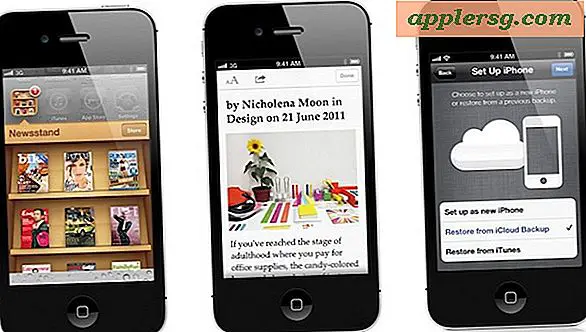Hur AirPlay YouTube från Mac till Apple TV
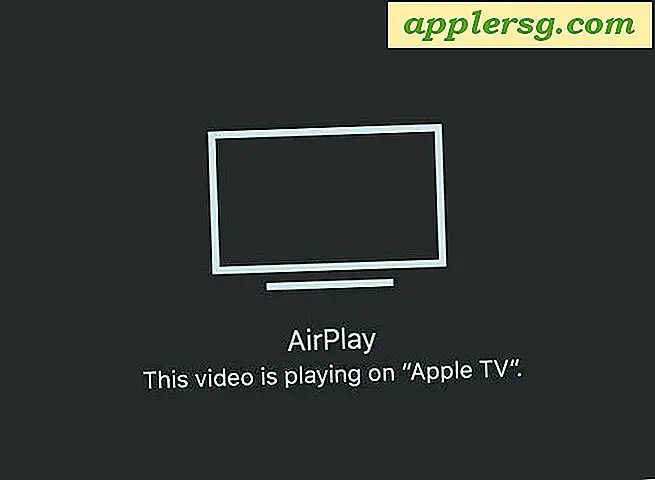
Har du någonsin tittat på en YouTube-video på en Mac och ville du kunna skicka den till din Apple TV för att se på en större skärm? Du kan göra exakt det med hjälp av AirPlay och de senaste versionerna av Mac OS X, som gör att du skickar en YouTube-video från Mac till en Apple TV så enkelt som några klick.
För att AirPlay en YouTube-video från Mac till en Apple TV behöver du följande; en Apple TV (3: e generationen eller senare) ansluten till en TV, en Mac med OS X El Capitan eller senare, både Mac och Apple TV måste vara på samma Wi-Fi-nätverk, och du måste använda Safari. Resten är oerhört enkel, som du ser i den här handledningen.
Mac-användare med en Apple TV kan trådlöst överföra YouTube-videor från datorn till sin TV med hjälp av AirPlay.
Så här spelar du upp YouTube-videoklipp från Mac till Apple TV
- Öppna Safari på Mac och gå till YouTube-videon du vill strömma till Apple TV
- Håll markören över spelvideot och klicka på "AirPlay" -knappen (det ser ut som en liten TV)
- Välj Apple TV (eller annan AirPlay-mottagare) från enhetslistan


YouTube-videon börjar spela på Apple TV, och YouTube-videon på Mac-enheten blir grå med ett meddelande om att "Denna video spelas på [Apple TV-namn]" för att ange vad och var det spelas.

Med AirPlay kan du använda AirPlay för att spegla en Mac-skärm trådlöst till en Apple TV, och du kan också AirPlay en video från QuickTime på Mac, vilket är perfekt för lokala lagrade videor och filmer du vill ha titta på Apple TV-utrustat TV också. Funktionslättan är verkligen en av de mer övertygande skälen att få en Apple TV för många Mac-användare.
För Mac-användare som gillar den här ideen men inte har en Apple TV att strömma till, kan du enkelt ansluta en Mac till en TV med HDMI, och medan den är en kabelansluten anslutning (bäst serveras med en lång HDMI-kabel) fungerar det perfekt, har fullt ljud och video stöd, och är också anmärkningsvärt enkelt att installera.